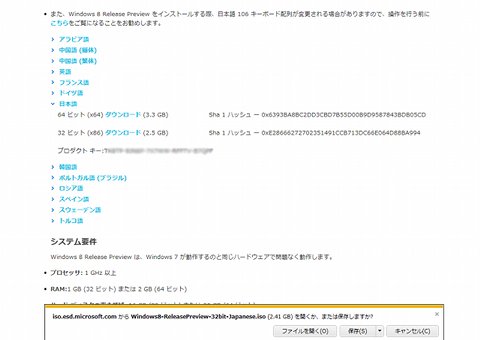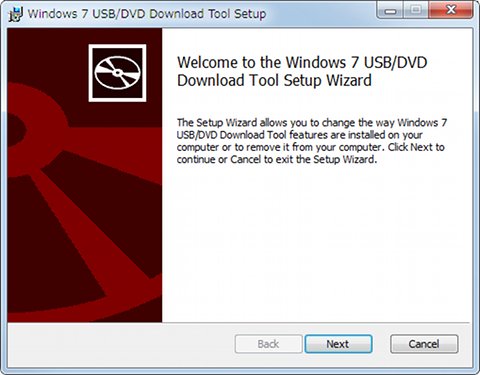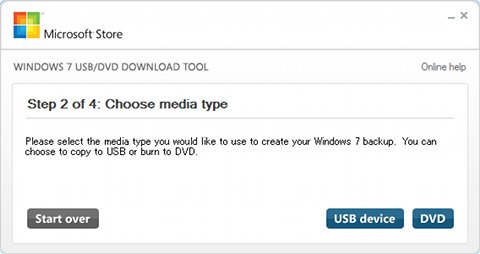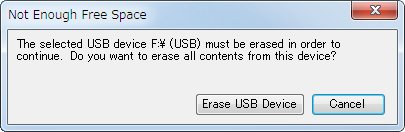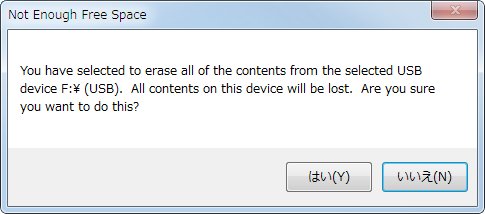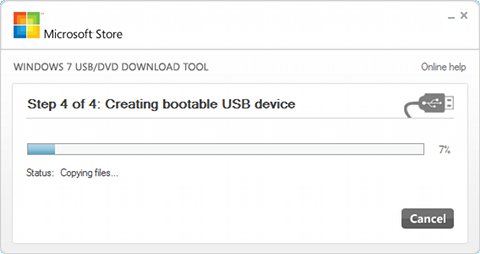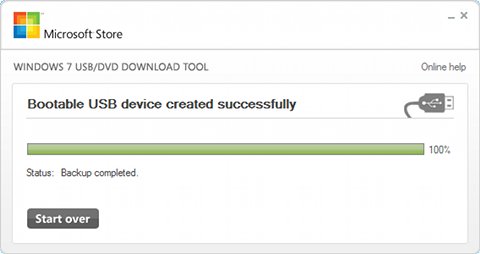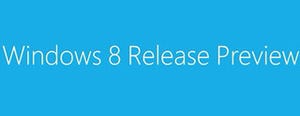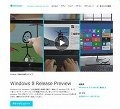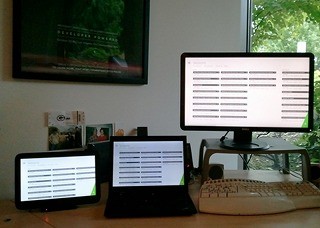Windows 8 Release Previewをダウンロードする
それではWindows 8 Release Previewをダウンロードしましょう。ここからは実際の操作画面を交えてご紹介します。同Consumer Preview同様、ISO形式ファイルだけでなくセットアッププログラム経由という二種類のインストール形式が用意されています。前者はISO形式ファイルをDVD-Rなどに書き込み、通常のインストールを行うという手法。後者は事前にWindows 8 Release Previewが動作するか確認するチェックプログラムを実行してから、セットアッププログラムをダウンロードおよび展開するというもの。
どちらも比較的簡単ですが、後者はインストール時のネットワーク混雑状況に左右される傾向があるため、仮想環境などを含めた複数のコンピューターにWindows 8 Release Previewをインストールする方は前者を。ネットワークインフラが安定し、インストール手順はできる限り省略したいと考える方は後者をお選びください。どちらを選択してもDVD-RやUSBメモリーなどへの出力は可能です。
それでは実際の操作画面を交えてセットアッププログラムのダウンロード手順を紹介しましょう。まずは公式サイトにアクセスし、ページ中ほどにある「今すぐダウンロード」と書かれたリンクをクリックします。ダウンロードページが開いたら、「Windows 8 Release Previewのダウンロード」と書かれたリンクをクリックしてください。これでセットアッププログラムのダウンロードが行われます(図02)。
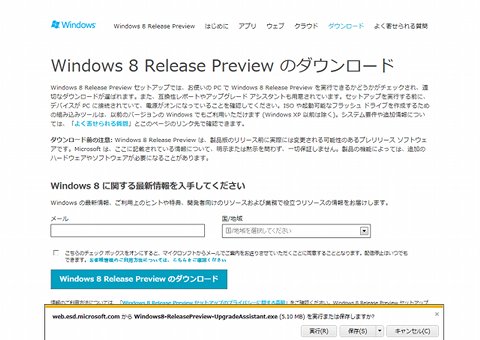 |
図02 Windows 8 Consumer Previewのダウンロードページにある「Windows 8 Release Previewのダウンロード」をクリックし、通知バーの<保存>ボタンをクリックします |
この際、電子メールアドレスの登録を行いますと、Windows 8に関する情報が送信されるそうです。特に問題がない場合は登録しておきましょう。なお、Internet Explorerの通知バーが現れましたら<保存>ボタンをクリックしてください。Windows 8 Release Previewのインストール手順は次回の記事で紹介いたします。
今度はISO形式ファイルのダウンロードに取りかかりましょう。こちらのダウンロードページにアクセスしてください。各国語の32/64ビット版ISO形式ファイルが用意されていますので、お使いになるバージョンのリンクをクリックします。Internet Explorerの通知バーが現れたら<保存>ボタンをクリックすれば、ダウンロードが始まります(図03~04)。
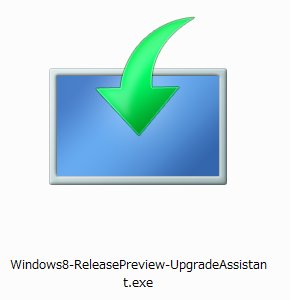 |
図03 Windows 8 Release Previewのセットアッププログラム「Windows8-ReleasePreview-UpgradeAssistant.exe」。ファイルサイズは約5MBです |
なお、本ページにはプロダクトキーが記載されていますので、ここでメモを取っておきましょう。ISO形式ファイルをDVD-Rに書き込む場合はWindows 7のWindowsディスクイメージ書き込み機能をお使いください。Windows Vista/XPユーザーは別途ツールが必要になりますので、無償使用可能なInfraRecorderなどを用意しましょう。
32ビット版Windows 8 Release Preview
ファイル名:Windows8-ReleasePreview-32bit-Japanese.iso
ファイルサイズ:2.41 GB(2,597,730,304バイト)
CRC32:D3476384
MD5:F9106C6CEB6172B2EA8DDEF60F478553
SHA-1:E28666272702351491CCB713DC66E064D88BA994
64ビット版Windows 8 Release Preview
ファイル名:Windows8-ReleasePreview-64bit-Japanese.iso
ファイルサイズ:3.28 GB(3,523,610,624バイト)
CRC32:B1ACDFFA
MD5:607D5107EA7FBADB68CF7376E3B408FE
SHA-1:6393BA8BC2DD3CBD7B55D00B9D9587843BDB05CD
一方USBメモリに書き出したい場合は、ISO形式ファイルの内容をUSBメモリへ書き出すことができるMicrosoft謹製の「Windows 7 USB/DVD Download tool」がお勧めです。同ツールはメッセージ周りが英語ながらも、ウィザード形式で簡単にUSBメモリへISO形式ファイルの内容を書き出せますので、コンピューターに詳しくない方でも戸惑う場面は少ないでしょう(図05~13)。
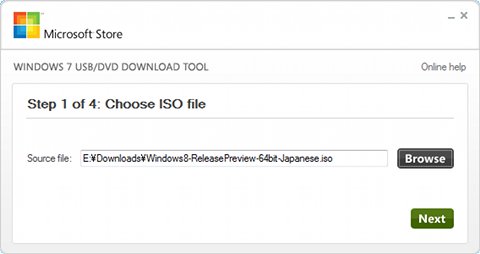 |
図07 デスクトップに作成されたショートカットファイルを実行しますと、最初のISO形式ファイルの選択をうながされます。<Browse>ボタンをクリックしてISO形式ファイルを選択してから<Next>ボタンをクリックしてください |
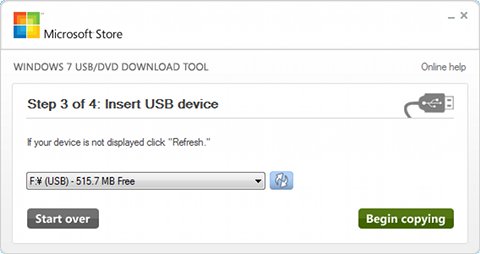 |
図09 ドロップダウンリストからUSBメモリに割り当てられたドライブを選択します。表示されない場合は右のボタンを押して、ドライブ情報をリフレッシュさせてください。正しく選択できたら<Begin copying>ボタンをクリックします |
以上で、Windows 8 Release Previewの概要およびダウンロードの解説を終わります。次回はインストール手順を紹介しますので、合わせてご覧ください。
阿久津良和(Cactus)